Nu rămâne în urma posibilităților pe care ți le oferă editarea video modernă! În acest ghid, voi explora posibilitățile impresionante ale pluginului Lumetri Color în After Effects CC 2015.1. Vei învăța cum să aplici corecții de culoare și efecte creative în videoclipurile tale, pentru a le face mai vii și mai atrăgătoare. Indiferent dacă ești începător sau utilizator experimentat, acest ghid îți oferă sfaturi valoroase despre cum să integrezi Lumetri Color efectiv în fluxul tău de lucru.
Principalele concluzii
- Lumetri Color îți oferă oportunități cuprinzătoare pentru corecția culorilor și designul creativ al culorilor.
- Pluginul se integrează perfect între Premiere Pro și After Effects.
- Funcțiile diverse, cum ar fi HDR, curbele RGB și vignetarea, îți extind semnificativ opțiunile creative.
Ghid pas cu pas
Mai întâi, încarcă proiectul tău în After Effects și deschide secțiunea pentru efecte în colțul din dreapta sus. Poți considera pluginul Lumetri Color un instrument eficient pentru designul culorilor.

1. Integrarea Pluginului
Pentru a lucra cu Lumetri Color, trage pur și simplu pluginul prin drag-and-drop pe videoclipul sau stratul dorit. Aceasta se face prin simpla tragere și plasa în timeline-ul tău.

2. Activarea High Dynamic Range
După ce ai adăugat pluginul, activează opțiunea High Dynamic Range (HDR). Aceasta îți permite să configurezi adâncimea de biți și să alegi între 8, 16 și 32 de biți. Această setare îți permite o ajustare mai precisă a culorilor și contrastelor tale.
3. Efectuarea Corecțiilor de Culoare
Acum ești pregătit să faci corecții simple de culoare. Poți ajusta valorile pentru alb, negru și luminozitatea imaginii. Reține că activarea HDR este eficientă doar dacă setezi de asemenea valorile corespunzătoare.
4. Utilizarea Voreștinelor pentru Profile de Culoare
În plugin poți folosi diferite profile de culoare. Alege un profil bazat pe camera ta – de exemplu, GoPro sau Canon. Aceste profile îți oferă o adaptare imediată la reprezentările specifice de culoare ale înregistrărilor tale.
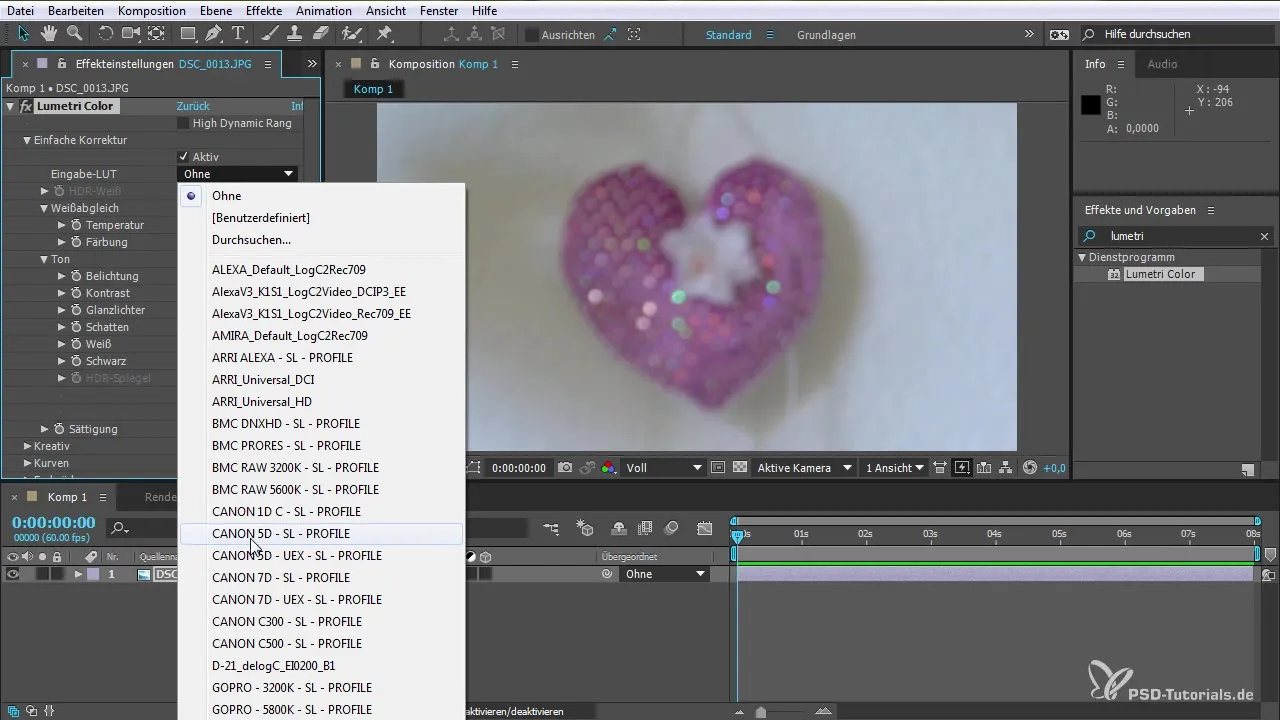
5. Ajustarea Temperaturii de Culoare
Poti ajusta rapid temperatura culorii imaginii tale pentru a influența atmosfera. Cu ajutorul glisorului de Temperatură poți merge către nuanțe mai calde sau mai reci, stilizând astfel imaginea în mod țintit.
6. Controlul Satării
Modifică saturarea culorilor tale pentru a evidenția anumite nuanțe de culoare. De asemenea, poți ajusta canalele specifice pentru a obține o paletă de culori armonioasă.

7. Crearea Efectelor cu Curbe RGB
Prin utilizarea curbelor RGB poți ajusta zone specifice ale imaginii tale. Pune accent pe culorile pe care vrei să le evidențiezi și astfel optimizezi întreaga paletă de culori a videoclipului tău.
8. Inserarea Efectelor de Vignetă
Folosește funcția de vignetare pentru a direcționa atenția asupra unor elemente specifice din imaginea ta. Aceasta nu doar că ajută la îmbunătățirea compoziției, dar dă imaginii o adâncime artistică.
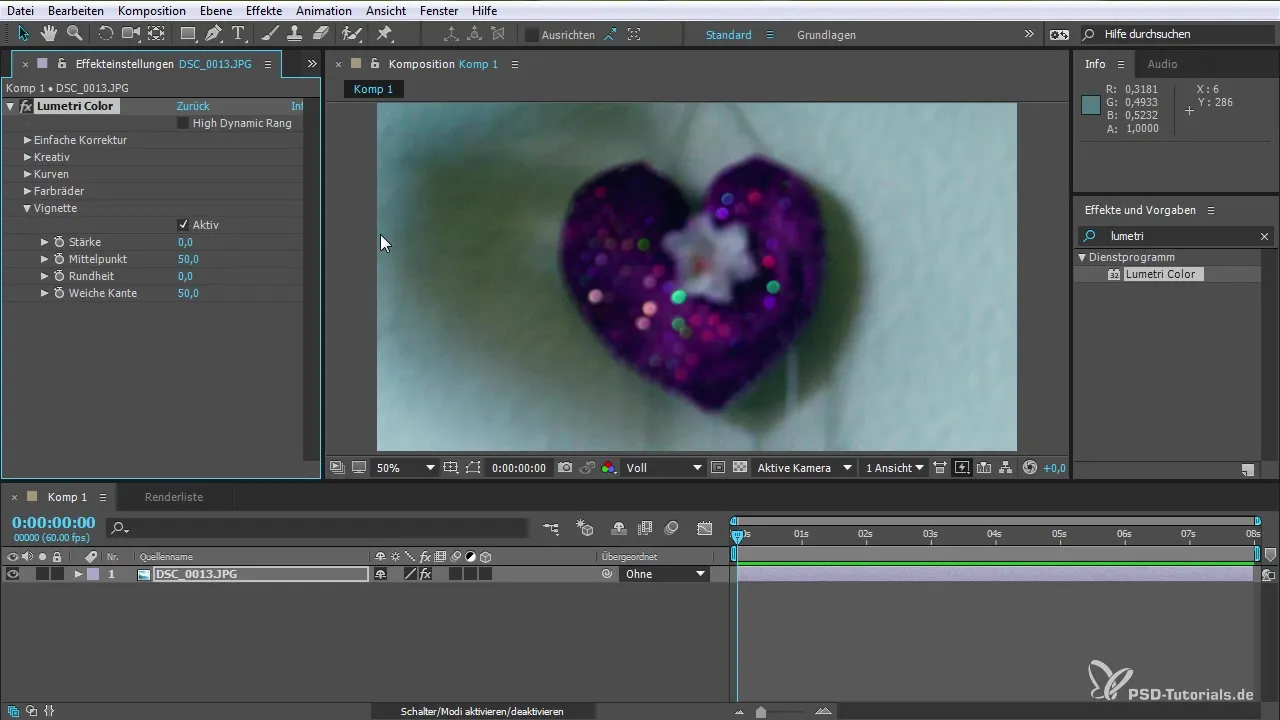
9. Previziune Eficientă a Ajustărilor Tale
Când ești mulțumit de ajustările tale, poți oricând să arunci o privire pe previzualizarea videoclipului tău editat. Prin funcțiile de comparare integrate, vei vedea cum s-a dezvoltat videoclipul tău în comparație cu originalul.
Rezumat – Designul Culoarei cu Lumetri Color în After Effects CC 2015.1
Utilizarea pluginului Lumetri Color în After Effects CC 2015.1 îți deschide dimensiuni noi interesante în designul culorilor. Nu doar că poți ajusta culorile videoclipurilor tale, dar poți și să le creezi în mod artistic, pentru a obține un rezultat profesional. Acești pași te ajută să dezvolți un schemă de culori eficientă și să îmbunătățești semnificativ impresia vizuală a proiectelor tale.
Întrebări frecvente
Cum import clips în After Effects?Poți importa clips prin drag-and-drop în timeline-ul After Effects.
Ce face funcția High Dynamic Range?Funcția HDR îți permite să lucrezi cu adâncimi de biți mai mari, ceea ce duce la un contrast mai bun și culori mai intense.
Pot folosi Voreștine pentru anumite camere?Da, Lumetri Color oferă Voreștine pentru diferite profile de camere, cum ar fi GoPro sau Canon.
Cum pot salva corecțiile de culoare?Prin crearea de presetări poți salva corecțiile de culoare și le poți reutiliza mai târziu.
Pot lucra creativ cu Lumetri Color?Da, pluginul oferă o varietate de posibilități creative, inclusiv aspecte preconfigurate rapid.


